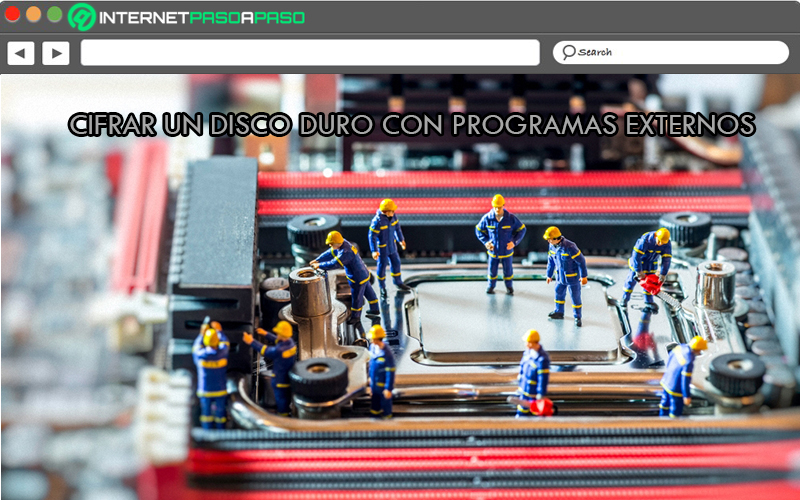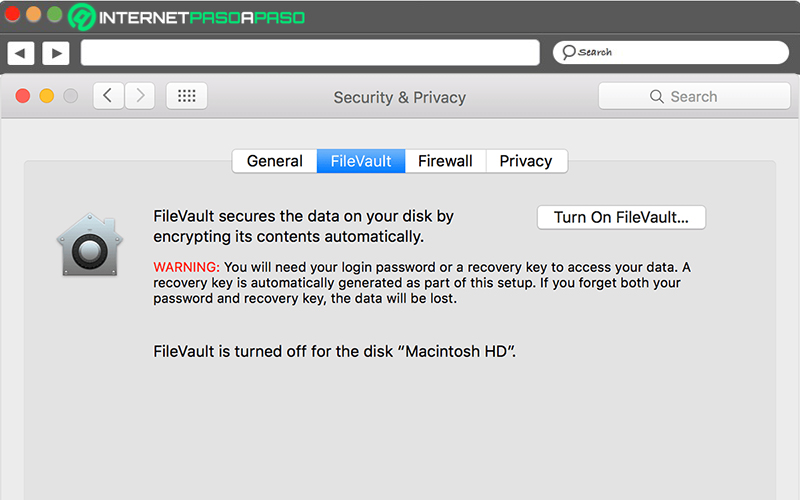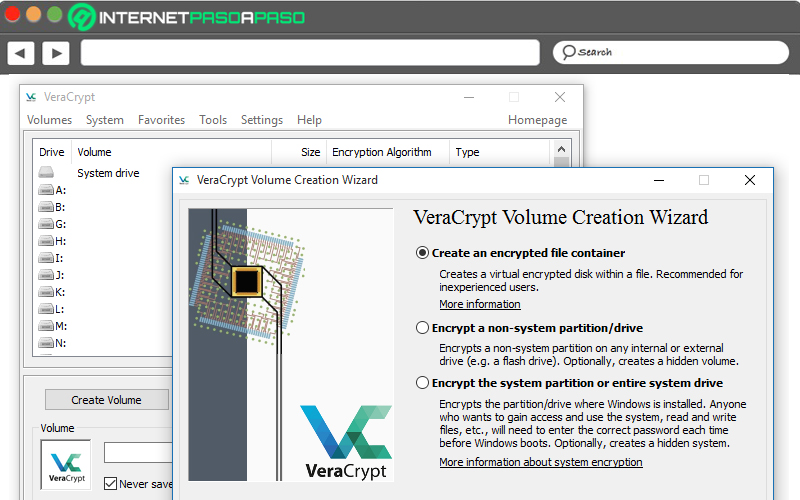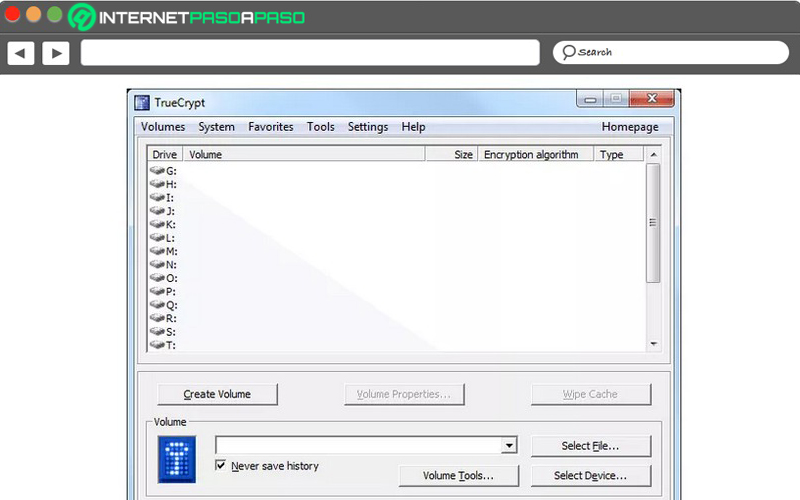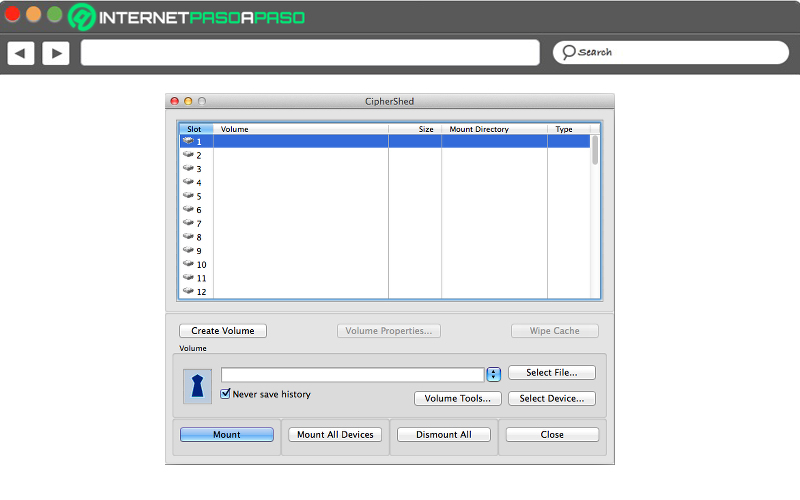Si bien es cierto, MacOS es un sistema operativo para ordenadores creado y diseñado por parte de Apple; el cual, se encuentra presente en aquellos dispositivos conocidos como Mac, única y exclusivamente. Así, se trata de un SO que está planteado para cuidar la seguridad y privacidad de sus usuarios, al máximo.
Es por ello que, posee numerosas herramientas de encriptado, con las cuales las personas pueden gestionar mejor su información confidencial. En consecuencia, por medio de una función nativa, MacOS proporciona la opción de aplicarle contraseña a un disco duro a fin de que nadie más pueda acceder a él.
De tal forma, es muy práctico agregar una protección extra al disco duro, pero muchos usuarios no saben cómo pueden llevarlo a cabo. Por ende, a través del presente post, explicaremos como poner una contraseña a un disco duro en MacOS de forma nativa y también mediante un programa externo, correctamente.
¿Por qué debería poner contraseña a un disco duro en mi Mac? Principales ventajas
En términos generales, un disco duro sirve para almacenar permanentemente cualquier tipo de datos dentro de un ordenador. Por lo cual, son elementos que brindan la posibilidad de introducir, transportar o copiar una gran cantidad de documentos y archivos, de forma sencilla.
Siendo así, una táctica ideal para ampliar el almacenamiento de equipos con difícil acceso. Ahora bien, te preguntarás por qué es necesario fijar y utilizar una contraseña en un disco duro, específicamente en un ordenador Mac. Ya que, una de las mejores particularidades de este sistema operativo, radica en los niveles de seguridad y privacidad que ofrece a sus usuarios. Sin embargo, dicha característica no significa que es un sistema totalmente infalible.
Por lo cual, es recomendable colocar una determinada contraseña a un disco duro para así contar con una mayor garantía y obtener las siguientes ventajas de sumo interés:
- Gran seguridad y privacidad. Sin duda, el principal beneficio que aporta el cifrado de un disco duro por medio de contraseña, es que ningún tercero podrá entrar a la información del disco duro de tu Mac, libremente.
- También provee una completa integridad: Otra de las ventajas de poner contraseña a un disco duro en MacOS, radica en que permite obtener una mayor integridad y con ello, encapsular la información guardada a tal punto de mantener correctos y completos, todos los datos almacenados.
- Permite destruir los datos almacenados en el disco. En caso de pérdida o robo, el encriptado del disco duro es esencial para evitar que las delincuentes puedan extraer los datos contenidos en él. Pues, será posible destruir los datos y con ello, asegurarte de que ningún hacker consiga el acceso, aún y si utiliza técnicas forenses de recuperación de datos.
Aprende paso a paso cómo cifrar un disco duro en MacOS para ponerle contraseña
Por suerte, existen dos métodos para poder encriptar un disco duro en MacOS a través de una contraseña. El primero de ellos, se efectúa de forma nativa y, básicamente, se realiza por medio de la Utilidad de Discos del sistema operativo de Apple. Mientras que, el otro truco hace referencia a emplear un software externo con la capacidad de proteger discos físicos en MacOS. A continuación, te explicamos cómo hacer uso de cada uno de dichos métodos, paso a paso.
Para que así, puedas elegir la herramienta de tu preferencia y de tal modo, cifrar los datos almacenados en tu disco duro de Mac, rápidamente:
De forma nativa
En MacOS, es posible encriptar y proteger dicho dispositivo con una contraseña usando "Disk Utility" o la Utilidad de Discos del sistema operativo. Tomando en cuenta que, para llevarlo a cabo por medio de esta herramienta, es necesario borrar el dispositivo, primero que todo.
Como consecuencia, si el disco duro a cifrar nativamente, contiene archivos que desees conservar, lo más apropiado será que te asegures de realizar una copia de seguridad de los mismos, antes de eliminar dicho disco. Lo cual, por lo general, se realiza copiándolos en otro dispositivo de almacenamiento o volumen.
Aclarado esto, procedemos a especificar cada paso a seguir para poner contraseña a un disco duro en MacOS a partir de la Utilidad de Discos:
- Directamente en tu ordenador, accede a la aplicación de Utilidad de Discos.
- Seguidamente, haz clic en "Visualización" y posterior a eso, selecciona "Mostrar todos los dispositivos".
- Ahora, una vez se muestren todos los dispositivos correspondientes a tu Mac en la barra lateral, tienes que elegir el disco duro que deseas encriptar con contraseña.
- Después, en dicho disco duro, haz clic sobre el botón "Eliminar" que se encuentra en la barra de herramientas.
- Hecho lo anterior, es momento de introducir un nombre para el volumen. Además, en el menú desplegable Esquema, tienes que elegir la opción "Mapa de particiones GUID". Mientras que, en el menú desplegable Formato, debes seleccionar "Mac OS Plus (con registro)".
- Posteriormente, ingresa y verifica una contraseña, para presionar en "Seleccionar". Si, por cualquier motivo, quieres cambiar la contraseña después de ello, simplemente tienes que escoger el volumen en la barra lateral, hacer clic en "Archivo" y pulsa sobre "Cambiar contraseña".
- Opcionalmente, haz clic en "Opciones de seguridad" y usa el regulador para definir la cantidad de veces que quieres sobrescribir los datos borrados (se recomienda tres veces) y haz clic en "OK". Esta opción solo esta disponible para algunos tipos de dispositivos de almacenamiento que admiten opciones de borrado seguro.
Con un software externo
Si, en todo caso, prefieres usar un programa externo para cifrar tu disco duro en MacOS y mantenerlo protegido, también cuentas con dicha posibilidad en este sistema operativo. Lo cual, por supuesto, no requiere el empleo de la Utilidad de Discos del SO.
Para ello, primero que todo, tendrás que descargar e instalar el software en cuestión, en el ordenador Mac que contiene el disco duro a encriptar. A continuación, dependiendo del funcionamiento del programa, deberás llevar a cabo los pasos específicos para iniciar el cifrado del disco duro, a fin de establecerle una contraseña confidencial.
Hoy en día, la mayoría de usuarios de Mac prefieren emplear este método para encriptar los discos duros de sus máquinas. Ya que, por medio de softwares externos, obtienen muchas más utilidades para gozar de una completa seguridad y privacidad en pro de sus datos personales y confidenciales. Con lo cual, logran optimizar su experiencia de usuario en mayor medida.
Lista de los mejores programas para proteger discos físicos en MacOS
Para conocer cuáles son algunas de las mejores alternativas para proteger discos físicos en MacOS, te invitamos a leer la presente sección del post.
Resaltando que, los softwares indicados a continuación, se califican como las principales soluciones para dicho sistema operativo, en la actualidad:
FileVault 2
Consiste en un programa que está integrado en Mac OSX Lion y en las versiones posteriores, por lo que, se considera como la respuesta de Apple a BitLocker. Lo cual, significa que, se trata de un software exclusivo para Mac y así, permite a los usuarios de este sistema operativo, encriptar discos completos para resguardar sus datos almacenados allí.
Para eso, FileVault 2 utiliza el potente algoritmo AES-XTC de 128 bits y con ello, garantiza una óptima gestiona. Además, FileVault 2 se caracteriza por emplear la clave de inicio de sesión del usuario como contraseña de cifrado. Sin embargo, no es una solución de código abierto y tampoco brinda la posibilidad de crear contenedores encriptados, como otros softwares de este tipo.
VeraCrypt
Es un programa que sirve para realizar cifrado de discos, a partir de la utilización de diferentes algoritmos, tales como: AES, Twofish y Serpent, e incluso, una mezcla de estos tres. De tal manera, brinda soporte tanto para MacOS como para equipos Linux y Windows, es de código abierto y proporciona la opción de crear contenedores cifrados. Tomando en cuenta que, el cifrado y el descifrado es automático y se efectúa en tiempo real, para ser completamente transparente para el usuario.
Entre otros detalles, acotamos que, VeraCrypt también ofrece las herramientas necesarias para crear un volumen virtual cifrado en un único archivo o en una partición. En el caso del encriptado de discos duros externos, aporta una autenticación previa al arranque, para mayor seguridad. Sumado a eso, proporciona la posibilidad de crear un volumen oculto para evitar que cualquier atacante te fuerce a revelar la contraseña del volumen, por extorsión o chantaje.
Descargar VeraCrypt Windows
Descargar VeraCrypt MacOS
TrueCrypt
Se encuentra disponible para Mac y Windows . Así, consiste en un potente programa que se encarga de la encriptación de discos y, principalmente, se distingue por admitir volúmenes ocultos, archivos de clave, cifrado sobre la marcha, accesos directos de teclado y muchas funciones más que logran optimizar la experiencia de cada usuario. De tal manera, proporciona una seguridad a un gran nivel.
Por su parte, se caracteriza también por soportar la encriptación de la partición del sistema que tiene un sistema operativo instalado. Por lo cual, no solamente presenta la capacidad de cifrar discos completos de datos. Adicional a eso, tiene la capacidad de ejecutar el proceso de encriptación en segundo plano y mientras tanto, el usuario podrá continuar con sus tareas regulares.
Descargar TrueCrypt Windows
Descargar TrueCrypt MacOS
CipherShed
Es un programa gratuito y disponible para Mac OSX, Linux y Windows. El cual, permite encriptar discos completos o crear contenedores cifrados y de esa forma, proporciona una excelente gestión para sus usuarios con el objetivo de garantizarles la mayor seguridad y privacidad posible, en torno a sus discos duros internos y externos. Considerando que, para más ventaja, emplea volúmenes ocultos y, por ende, admite procesos de negación creíble.
Por su parte, este programa se caracteriza por ser una versión derivada de TrueCrypt, ya que está basado en el mismo código y aparte de eso, su funcionamiento es muy similar. También cabe destacar que, es de código abierto y gracias a sus óptimos resultados, cuenta con millones de usuarios en el mundo hoy en día.